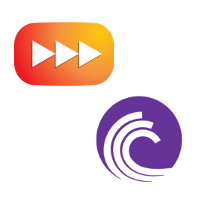
В данной статье речь пойдет о том, как смотреть фильмы, сериалы, да, впрочем, и любой другой контент с торрент-трекеров по торрент- или магнет-ссылкам в режиме онлайн вопроизведения, т.е без полного скачивания файла на компьютер.
На самом деле такие программные решения существуют в приличном количестве, тот же Webtorrent, но в данном обзоре речь пойдет не о нем, а об консольном клиенте Peerflix-server.
В чем его преимущество - помимо, непосредственно, возможности просмотра торрентов онлайн, он позволяет развернуть сервер в локальной сети на любом из подключенных к ней устройств. Опять же, несопоримый плюс, что у peerflix-server, есть, так называемая "вебморда", т.е. со всех остальных устройств в вашей локальной сети, вы можете, с ее помощью, управлять скачиваемыми торрентами (просматривать, удалять, добавлять).
К минусам peerflix можно отнести, единственно, тот факт, что это консольный клиент, т.е установочного файла или готового пакета, для той или иной операционной системы нет. В связи с этим для начала подробно остановлюсь на процессе установки для операционной системы Windows и Linux, на примере Ubuntu.
Установка Peerflix-server в Ubuntu.
Так как Peerflix-server написан на JavaScript то для его развертывания необходимо установить Node.js, грубо говоря, платформу, которая превращает JavaScript из специализированного языка в язык общего назначения.
Для этого можно скачать deb пакет и установить его в систему, посредством Gdebi или же установить его из командной строки через терминал. В данном случае, пойдем 2-м путем.
Для этого в терминале ubuntu набираем
sudo apt-get updateдалее
sudo apt-get install nodejs.
После этого устанавливаем менеджер пакетов npm, нам он понадобится, чтобы установить peerflix-server, командой
sudo apt-get install npm
После того, как node.js и npm установлены, осталось доустановить сам пакет peerflix-server. Для этого в терминале вводим команду
sudo npm install -g peerflix-server
После того, как процесс установки прошел успешно, запускаем peerflix-server в теминале командой
peerflix-server
Помимо айпи адреса и порта по которому будет доступна "вебморда" приложения, также открывается список скачанных через клиент торрентов, в вашем случае там ничего не будет, у меня на скриншоте видно, что с помощью данного приложения был скачан фильм.
Установка Peerflix-server в Windows.
Процесс установки клиента в Windows чуть проще. Для начала скачиваем установочный файл Node.js с официального сайта (ссылки доступны в конце статьи). Выбираете 32 или 64-bit экзешник, в зависимости от вашей ОС. Менеджер пакетов npm уже включен в сборку, в связи с этим устанавливать его не надо.
После того, как Node.js установлен в систему, запускаем командную строку Windows, пункт "выполнить" cmd.
Далее переходим в папку, куда установлен node.js Команда "cd путь к node.js"
Находясь здесь, набираем команду
npm install -g peerflix-server
далее запускаем клиент
peerflix-server
Настройка Peerflix-server и просмотр торрентов
Подготовительный этап пройден, теперь коротенько о том, как же использовать данное ПО для просмотра торрентов онлайн в локальной сети.
Как я и говорил ранее, у peerflix-server имеется "вебморда", доступная по определенному адресу в локальной сети. С компьютера на котором запущен пирфликс, она доступна по адресу: localhost:9000
Собственно, добавление торрент и магнет-ссылок для просмотра контента, производится, именно, тут.
Чтобы просмотреть контент онлайн (полного скачивания, естественно, дожидаться не обязательно), надо скопировать ссылку на скачиваемую трансляцию и вставить ее в любой видеоплеер.
Теперь самое интересное, для удаленного доступа к вебморде с любого стороннего устройства в вашей локальной сети, достаточно набрать в браузере
адрес_вашего_компьютера_с запущенным Peerflix-server:9000
Узнать адрес компьютера в локальной сети, где запущен пирфликс, можно - в Ubuntu, набрав в терминале команду "ifconfig", в Windows из командной строки - "ipconfig"
После входа в "вебморду" вы можете скопировать ссылку на онлайн трансляцию торрента, удалить его, а также добавить любой другой. Все это проделывается с любого устройства в локальной сети.
Страница загрузки Node.js для вашей ОС - здесь
На этом все, надеюсь данный материал был полезен...


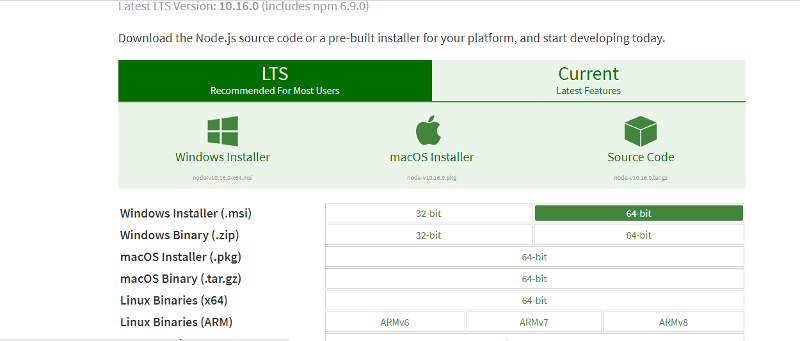
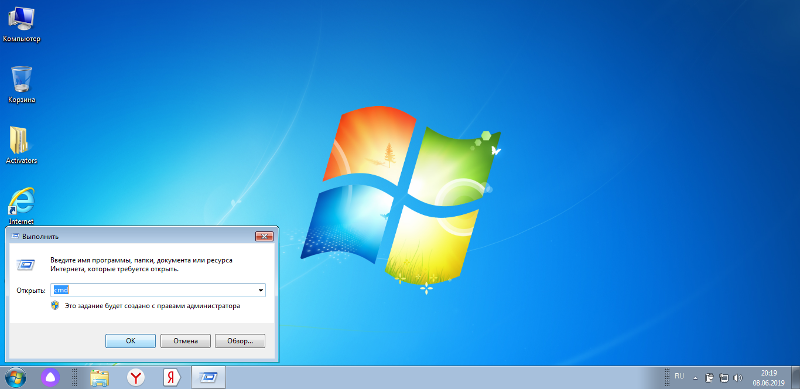
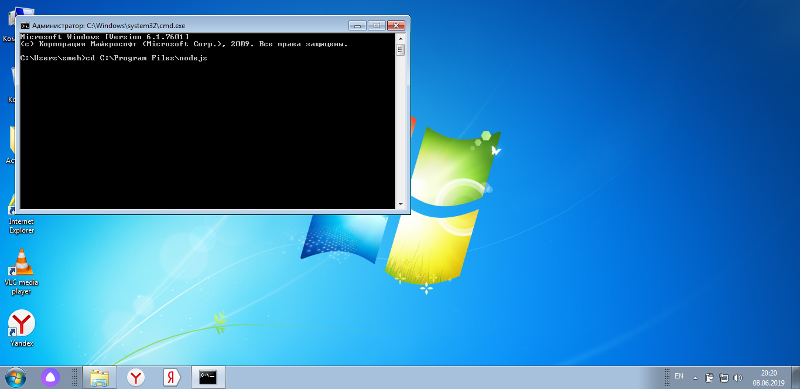
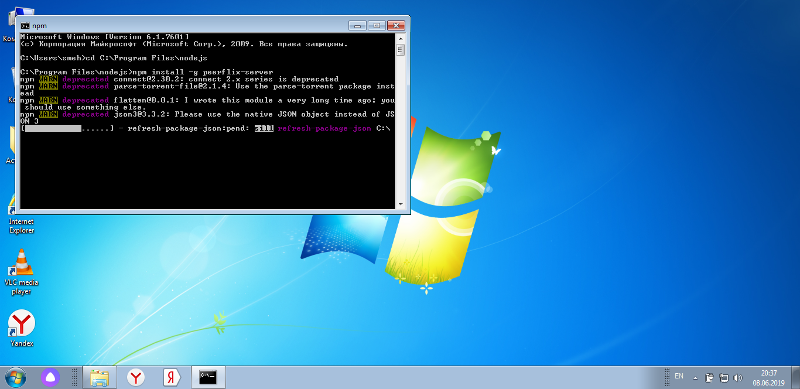
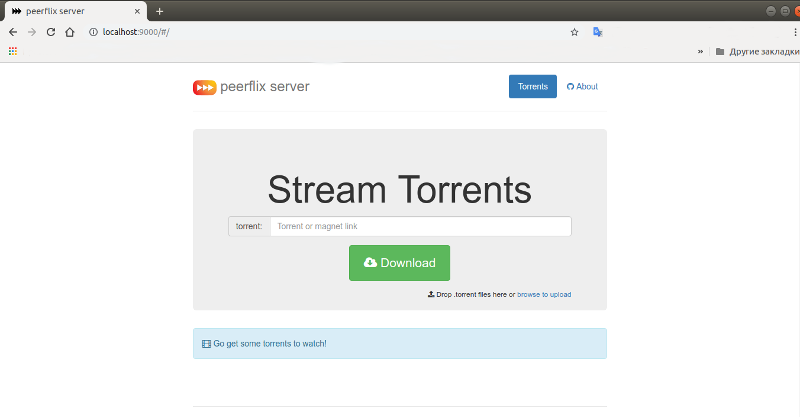
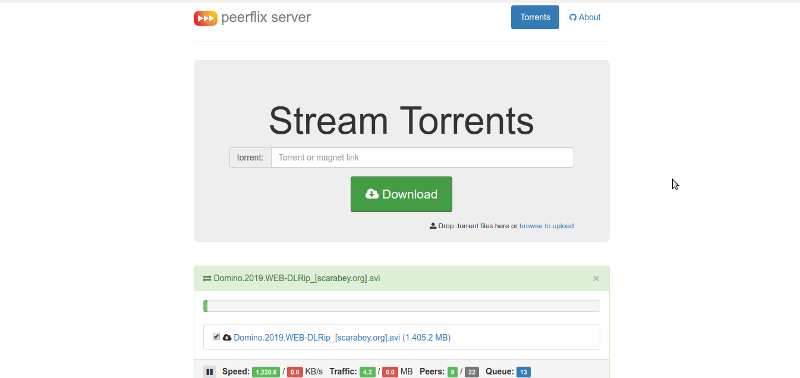
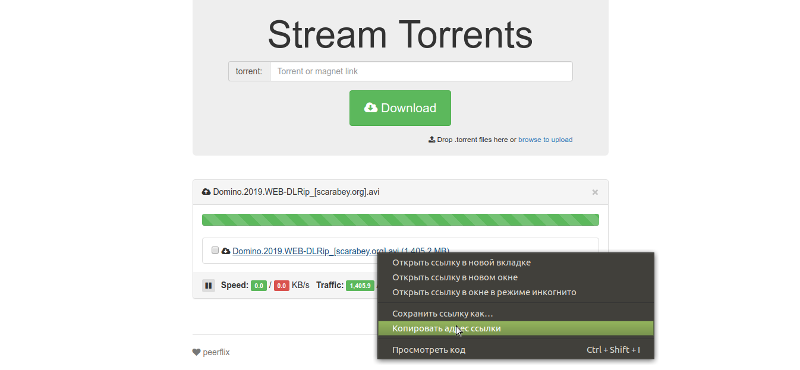
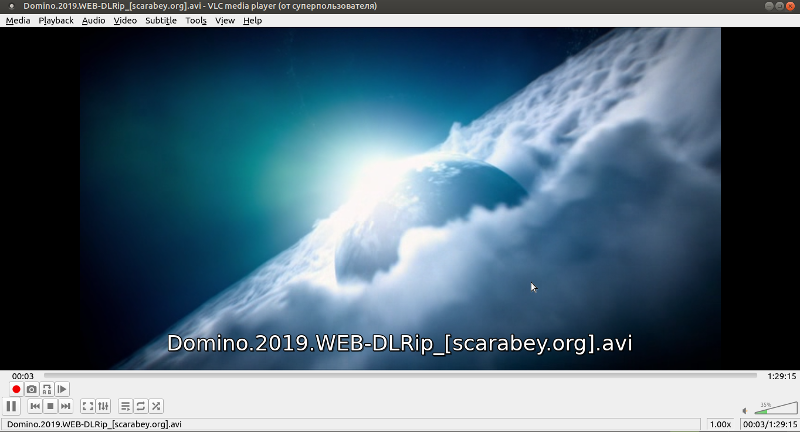
Firefox не может установить соединение с сервером localhost:9000.
Возможно, сайт временно недоступен или перегружен запросами. Подождите некоторое время и попробуйте снова.
Если вы не можете загрузить ни одну страницу – проверьте настройки соединения с Интернетом.
Если ваш компьютер или сеть защищены межсетевым экраном или прокси-сервером – убедитесь, что Firefox разрешён выход в Интернет.
Помогите советом. Спасибо.
`%user%\AppData\Roaming\Microsoft\Windows\Start Menu\Programs\Startup`